Word中的表格怎么做数据处理
将数据表格已经录入到Word中了,再将表格弄到Excel中处理有点太麻烦,在Word中可以对表格数据进行简单的处理么?如下图,在文档中列出了一个商品销售统计表格,发现销售额未排序,现在想对表格以销售额从大到小降序排列商品,在Word中应该怎么做?

工具/原料
word
01 Word表格数据排序
1、选中整个表格,单击【表格工具】-【布局】-【排序】命令:

2、在弹出的【排序】对话框中,将“销售额”设置为主要关键字,排序类型为“数字”,排序方式为降序:
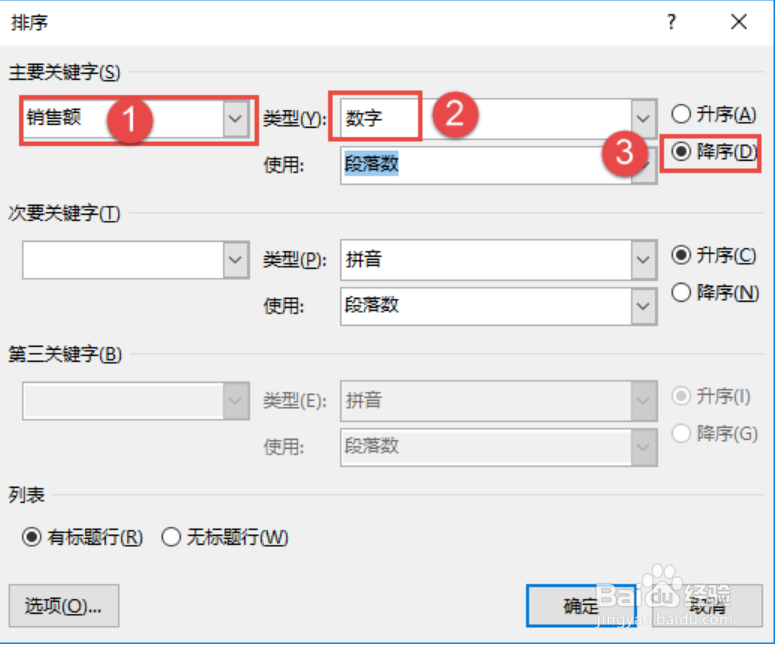
3、在Word中,可以按笔划、数字、日期和拼音等四种不同类型进行排序;最多可以设置3个关键字。本例最后排序效果如下图:

02 Word表格中的“公式”
1、还是刚才的商品销售表,现在想增加一个“利润”列,假设利润率按5%来计算,那每种商品的利润就是:销售额*5%,既然数据已经在Word中了,像这样的简单计算就没有必要再麻烦Excel或计算器啦!

2、首先,我们需要先来了解一下Word表格的命名规则,其实,在Word中,表格中的每一个单元格,同样可以像在Excel中那样用列标加行号的方式来表示,比如第一列第1行的“序号”这个单元格,可以理解为A1单元格:

3、将光标定位到芹菜行的利润单元格,单击【表格工具】-【布局】选项卡中的【公式】命令,弹出公式对话框:

4、在【公式】文本框中输入“D2*0.05”,单击确定,该商品的利润值即被自动计算出来。由于Word表格中疟觥窖捎单元格的表示方式始终为绝对引用,因此需要对其他单元格逐个输入或批量粘贴后再逐个修改。将第1行的利润值选中复制,并粘贴到下面的空单元格中:

5、按下【Alt+F9】将公式转为域代码形式,将其中的“D2”按位置序列依次作修改:

6、修改完成后,再按【Alt+F9】组合键将域代码转换为显示结果,完成计算,如果计算结果没有变化,请选中该列,直接按【F9】刷新:

03 Word表格中的函数
1、Word表格不仅可以输入简单的公式,还可以使用常用的函数对数据进行统计,比如,现在要对上表中的销售额和利润额进行汇总,可以这样做:

2、定位么销售额一定最下面的空白单元格,单击【表格工具】-【布局】选项卡中的【公式】命令,弹出公式对话框:

3、在【粘贴函数】下拉列表中选择SUM函数,再回到【公式】文本框中,输入参数“ABOV苇质缵爨E”,单击【确定】命令按钮,即可得到销售额的汇总结果。复制根蹯厝求销售额汇总结果,粘贴到利润汇总单元格,直接按【F9】刷新即可得到利润汇总。
